1. 简介
在此 Codelab 中,我们列出了在 Google Cloud 上安装 ABAP 平台试用版 2022 的步骤,然后安装 ABAP SDK for Google Cloud。
我们使用此 GitHub 代码库中托管的脚本。代码库的 README 文件中包含有关脚本功能的详细文档。
此 Codelab 中使用了以下 Google Cloud 服务:
- Compute Engine
- 网络服务
- Cloud Shell
构建内容
您将使用该脚本创建以下内容:
- 在 Docker 容器上运行 ABAP 平台试用版 2022 的 Compute Engine 实例。
- 防火墙规则。
- 用于通过 ABAP SDK for Google Cloud 访问 Google Cloud API 的服务账号。
2. 要求
- 一个浏览器,例如 Chrome 或 Firefox。
- 已启用结算功能的 Google Cloud 项目,或创建 Google Cloud Platform 90 天免费试用账号。
- 您的系统中已安装 SAP GUI(Windows 或 Java)。如果您的笔记本电脑上已安装 SAP GUI,请使用虚拟机的外部 IP 地址作为应用服务器 IP 连接到 SAP。如果您使用的是 Mac,还可以安装此链接中提供的 SAP GUI for Java。
3. 准备工作
- 在 Google Cloud 控制台的项目选择器页面上,选择或创建一个 Google Cloud 项目(例如:
abap-sdk-poc). - 确保您的 Cloud 项目已启用结算功能。了解如何检查项目是否已启用结算功能。如果您使用的是90 天免费试用账号,请跳过此步骤。
- 您将使用 Cloud Shell,它是在 Google Cloud 中运行的命令行环境。
- 在 Cloud 控制台中,点击右上角的激活 Cloud Shell:
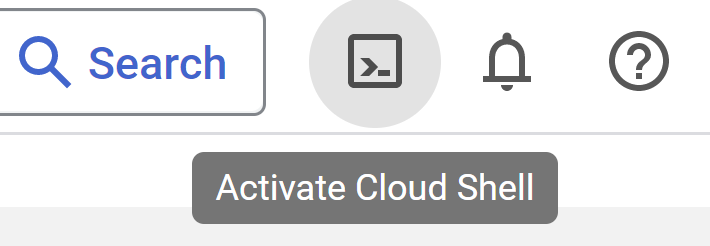
- 运行以下命令,以针对您的账号进行身份验证并将默认项目设置为
abap-sdk-poc。以地区us-west4-b为例。如有需要,请根据您的偏好在以下命令中更改项目和可用区。安装脚本会使用这些参数。
gcloud auth login
gcloud config set project abap-sdk-poc
gcloud config set compute/zone us-west4-b
4. 执行创建脚本
- 运行以下命令以执行脚本 create_vm_withdocker.sh。
mkdir sap-docker-2022
cd sap-docker-2022
git clone https://github.com/google-cloud-abap/abap-cloud-trial-2022-gcp.git
cd abap-cloud-trial-2022-gcp
chmod 755 create_vm_with_docker.sh
./create_vm_with_docker.sh
该脚本将执行以下活动:
- 创建虚拟机(名称:
abap-trial-docker,配置:n2-highmem-4,操作系统和磁盘:debian-12-bookworm-v20240815、200gb)。 - 安装最新版本的 Docker Engine。
- 拉取并启动 ABAP 平台试用版 2022 docker 容器。
- 激活 IAM Service Account Credentials Service 和 Address Validation Service,我们将在后续的实验中使用这两个服务来评估 ABAP SDK。
- 创建一个将由 ABAP SDK 使用的服务账号
abap-sdk-dev@abap-sdk-poc.iam.gserviceaccount.com,。
5. 监控安装过程
虚拟机将在几分钟内创建完成,但安装 SAP Docker 容器这一步将需要大约 15 分钟。
如需监控安装过程,请执行以下步骤:
- 创建虚拟机后,使用以下方法之一通过 SSH 连接到系统:
- 点击 Cloud 控制台中的 SSH 按钮。

- 在 Cloud Shell 终端中运行以下命令:
gcloud compute ssh "abap-trial-docker-2022"
- 安装脚本会创建一个输出文件
/tmp/output.txt。如需监控安装过程,请运行包含此文件的tail命令。
tail -f /tmp/output.txt
- 等待输出文件中显示以下确认消息,表明 SAP Docker 容器正在运行。

您还可以运行以下命令来检查容器是否正在运行:
sudo docker ps
这样就完成了安装,现在我们可以继续执行连接到系统的下一步。
6. 测试与 SAP 系统的连接
您现在可以连接到 SAP 系统了。
- 运行以下命令以获取虚拟机的外部 IP 地址,或在 Google Cloud 控制台中查看。
gcloud compute instances describe abap-trial-docker \
--format='get(networkInterfaces[0].accessConfigs[0].natIP)'
使用以下信息从 SAP GUI 进行连接:
- 系统 ID:A4H
- 实例编号:00
- 应用服务器:<外部 IP 地址>
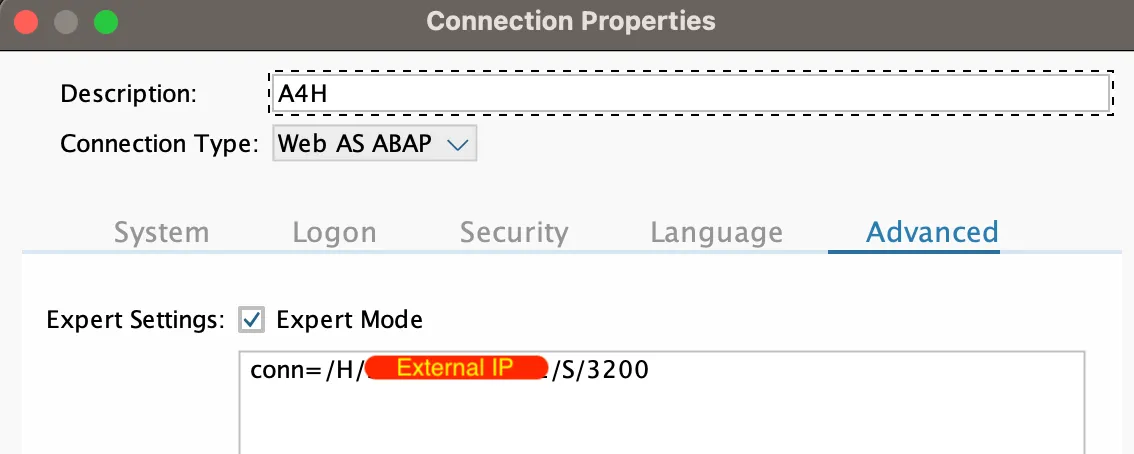
用户名为 DEVELOPER,密码为 ABAPtr2022#00。对于客户端 000 和客户端 001,此密码也是预定义的(相同密码):SAP*、DDIC。如需了解详情,请参阅此处。
7. 续订 SAP 试用许可
如需续订 SAP 试用许可,请执行以下步骤:
- 使用以下凭据登录系统:
客户: |
|
用户 ID: |
|
密码: |
|
- 从 Tcode 获取硬件密钥:
SLICENSE
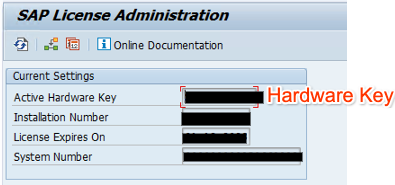
- 从网站 SAP License Keys for Preview, Evaluation and Developer Versions 生成新的许可密钥。选择系统
A4H,使用硬件密钥更新个人数据、系统信息,并同意许可。点击生成按钮以创建许可密钥文件A4H_Multiple.txt

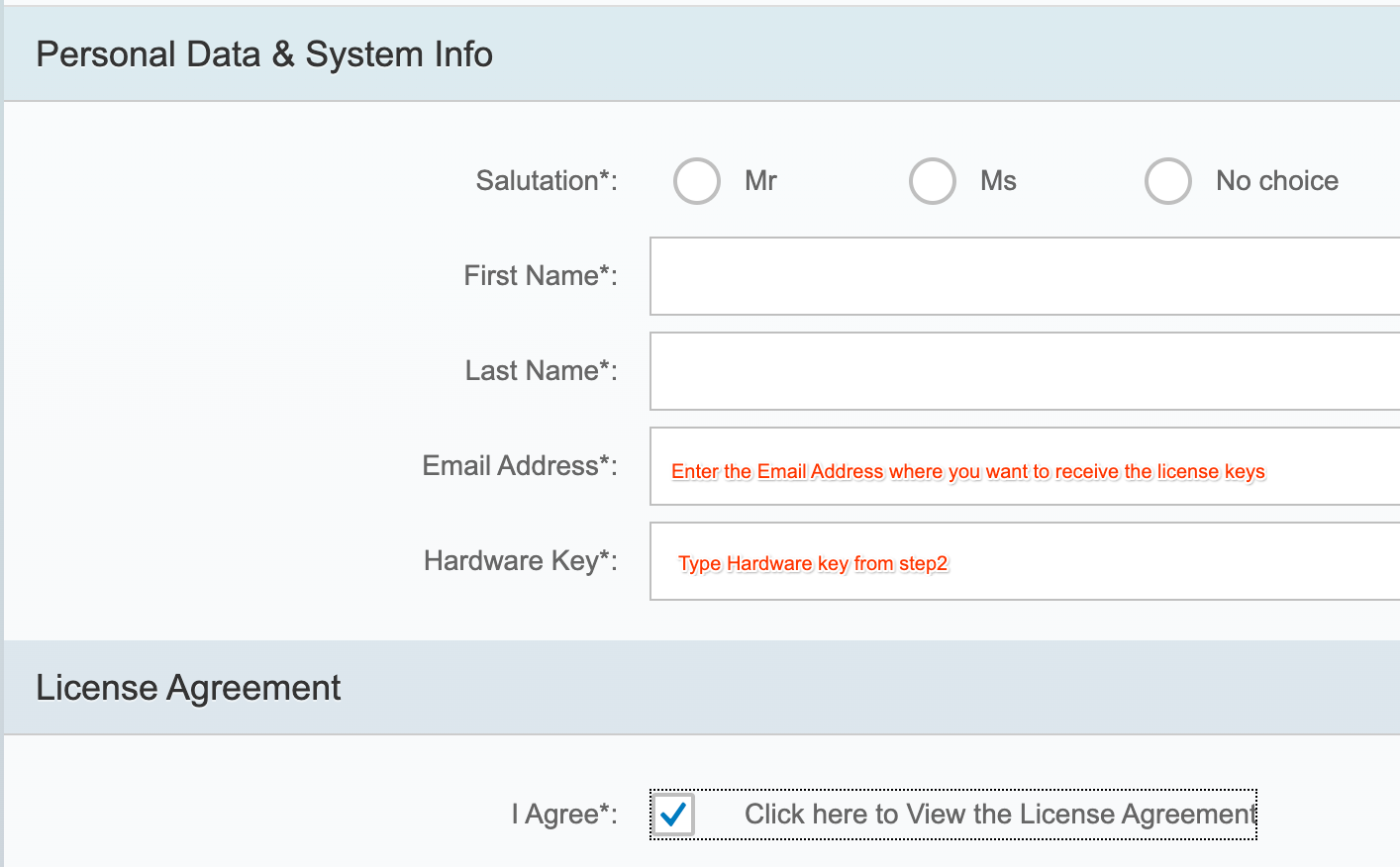
- 使用 Tcode 安装新许可密钥:
SLICENSE
- 前往交易代码:
SLICENSE,点击安装按钮,然后选择下载的文本文件A4H_Multiple.txt。系统将再延长 3 个月。
8. 激活 TMS 配置
为了将传输请求导入到系统中,我们必须激活 TMS 配置。
- 使用用户名
DEVELOPER和密码ABAPtr2022#00登录系统。 - 前往 TCode STMS > 概览 > 导入。
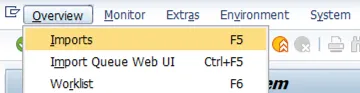
- 依次选择环境 > 系统概览。
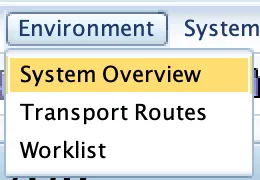
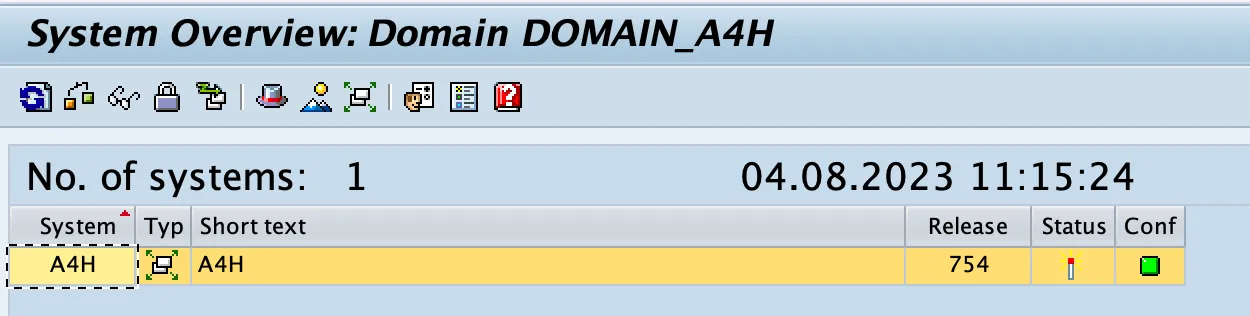
- 依次选择 Extras > Distribute and Activate Configuration。
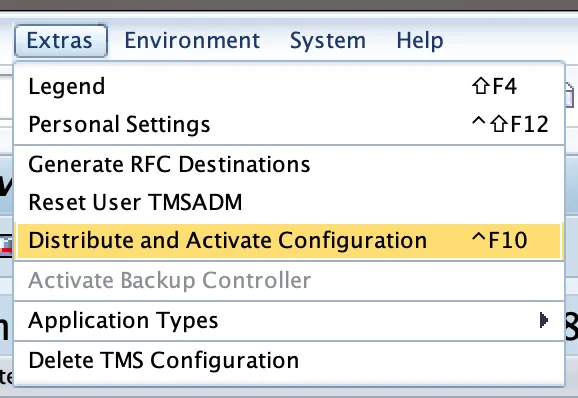
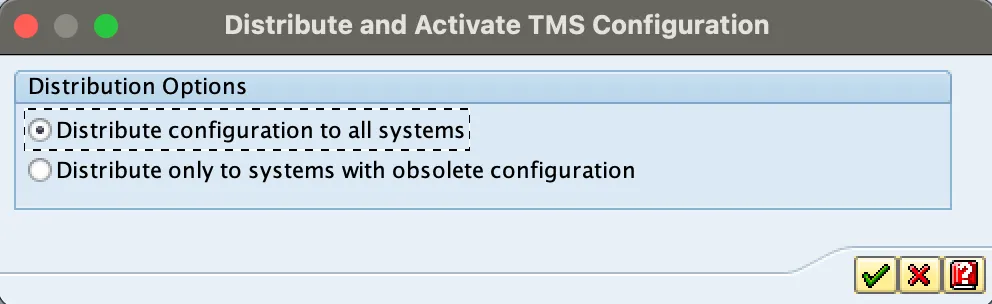
- 前往 TCode STMS_IMPORT,您应该会看到以下界面:
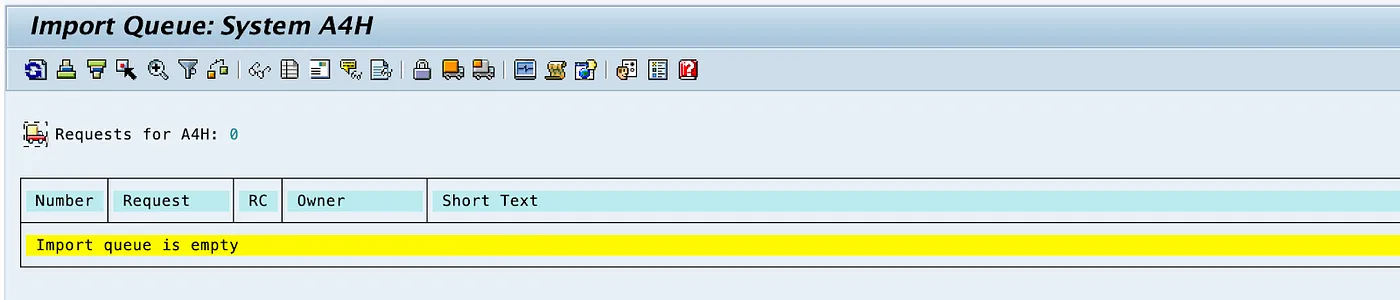
现在,SAP 系统已准备好导入任何传输。
9. 配置信任证书
如需使用 ABAP SDK 安全地连接到 Google API,需要信任证书。
- 从 Google Trust Services 代码库下载以下证书到您的桌面:
- GTS Root R1 (PEM)
- GTS CA 1C3 (PEM)
- 在 SAP GUI 中,使用 STRUST 事务将根证书和从属证书导入 SSL 客户端 SSL Client (Standard) PSE 文件夹。
- 在 STRUST 中,选择节点“SSL 客户端 SSL Client (Standard)”,然后点击“导入证书”上传这两个文件,点击添加到证书列表和保存。
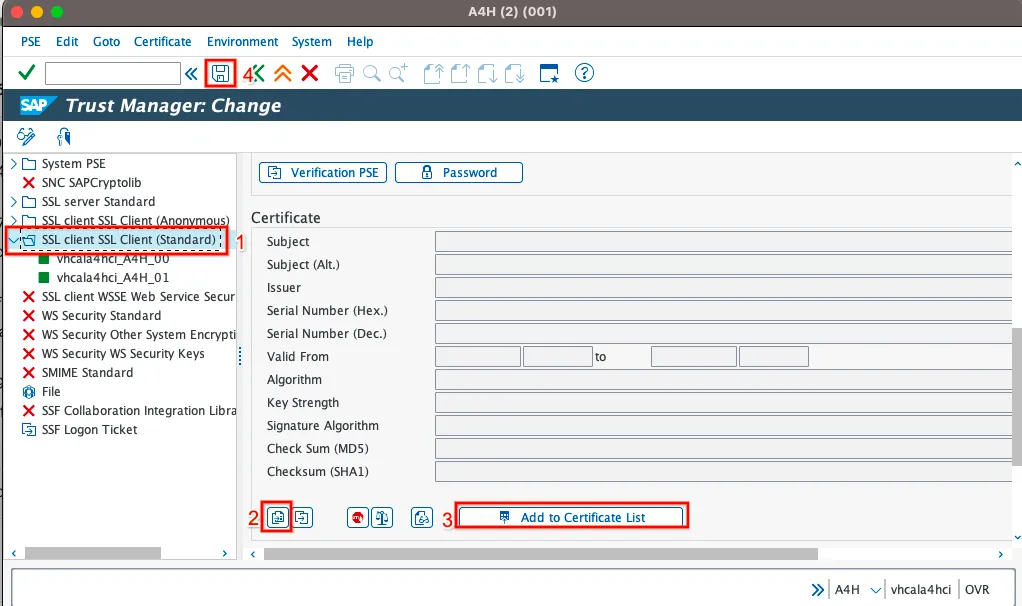
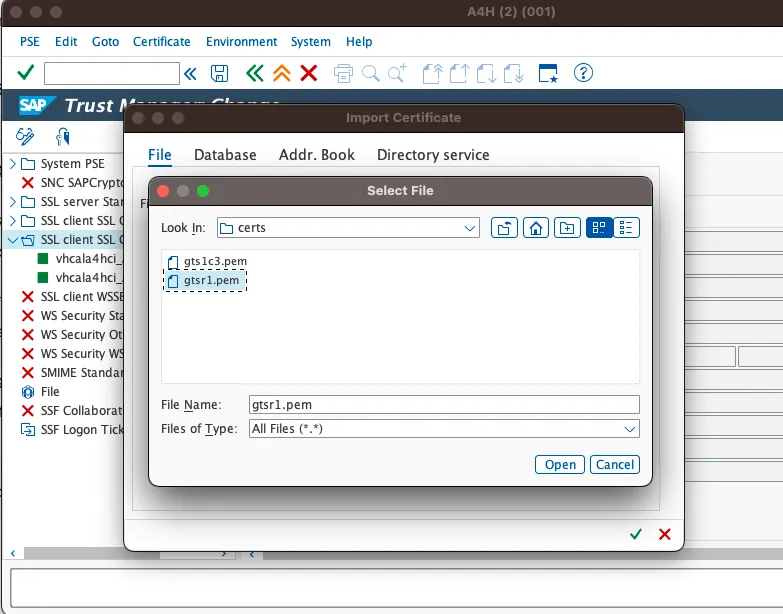
10. 导入 ABAP SDK for Google Cloud 最新版本
您可以通过此链接获取 ABAP SDK for Google Cloud 的传输文件。为了加快速度,我们将使用脚本执行导入。
- 在 Cloud Shell 中,通过 SSH 连接到 SAP Docker 虚拟机:
gcloud compute ssh "abap-trial-docker-2022"
- 下载并执行导入传输脚本:
wget https://raw.githubusercontent.com/google-cloud-abap/abap-cloud-trial-2022-gcp/main/import_abap_sdk.sh
chmod 755 import_abap_sdk.sh
./import_abap_sdk.sh
- 完成后,在
SE80中检查软件包/GOOG/ABAP_SDK。您现在已安装 ABAP SDK。
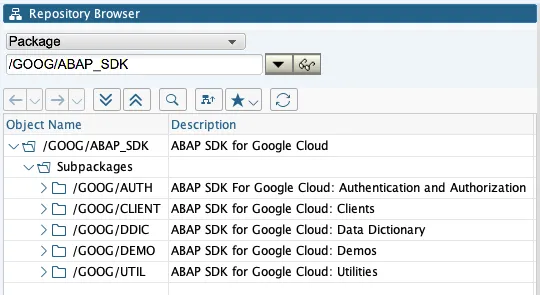
11. 使用 ABAP SDK 编写示例 ABAP 程序
我们来编写一个示例 ABAP 程序,使用 Address Validation 服务来更正地址。请按照以下 Codelab 操作:在 Compute Engine 虚拟机上使用令牌为 SAP 配置 ABAP SDK 身份验证
12. 恭喜
恭喜!您已在 Google Cloud Platform 上成功安装 ABAP 平台试用版 2022,并导入了 ABAP SDK for Google Cloud 的传输。
SAP 试用系统可让您详细了解 ABAP SDK。
现在,您可以继续学习其他 ABAP SDK Codelab,继续了解如何使用 ABAP SDK for Google Cloud 访问各种 Google Cloud 服务。
13. 清理
如果您不想继续学习与 ABAP SDK for Google Cloud 相关的其他 Codelab,请继续执行清理操作。
删除项目
- 删除 Google Cloud 项目:
gcloud projects delete abap-sdk-poc
删除单个资源
- 删除计算实例:
gcloud compute instances delete abap-trial-docker
- 删除防火墙规则:
gcloud compute firewall-rules delete sapmachine
- 删除服务账号:
gcloud iam service-accounts delete \
abap-sdk-dev@abap-sdk-poc.iam.gserviceaccount.com

